Snapchat — отличное визуальное приложение для социальных сетей, позволяющее оставаться на связи с друзьями и семьей. Только в США у него 100 миллионов пользователей, и это одно из самых популярных социальных приложений. Итак, когда многие из этих пользователей начинают спрашивать: «Почему Snapchat не работает?», эта проблема попадает в заголовки газет.
Однако в большинстве случаев это легко исправить. Если ваше приложение Snapchat не работает, есть несколько вещей, которые вы можете попробовать, чтобы сохранить серию снимков, прежде чем истечет время. Мы постараемся помочь вам исправить Snapchat, от простого обновления приложения до очистки кеша, чтобы вы могли делать больше фотографий с кроличьими ушками.

Проверьте подключение к Интернету
Иногда у вас могут возникнуть проблемы с подключением. В этом случае вы не сможете отправлять или получать снимки от своих друзей, но по-прежнему сможете открывать приложение, как обычно.
Перед устранением неполадок убедитесь, что у вас есть работающее подключение к Интернету. Если у вас Wi-Fi не работает или мобильные данные слишком медленные, ваш Snapchat может не работать.

Просто откройте несколько веб-сайтов в браузере, чтобы проверить подключение к Интернету. Если они не открываются, вы не подключены. Переключитесь на мобильные данные с Wi-Fi или наоборот.
Snapchat не работает?
Прежде чем ответить на вопрос «почему мой Snapchat не работает», спросите друга, работает ли Snapchat у него. Прежде чем пытаться что-то изменить на своем телефоне, стоит выяснить, не работает ли Snapchat.
Для этого вам понадобится такой сервис, как Детектор падения, который следит за сервисами и сообщает вам, возникают ли у них проблемы в данный момент. Он также сообщит вам, ограничена ли проблема определенным регионом.
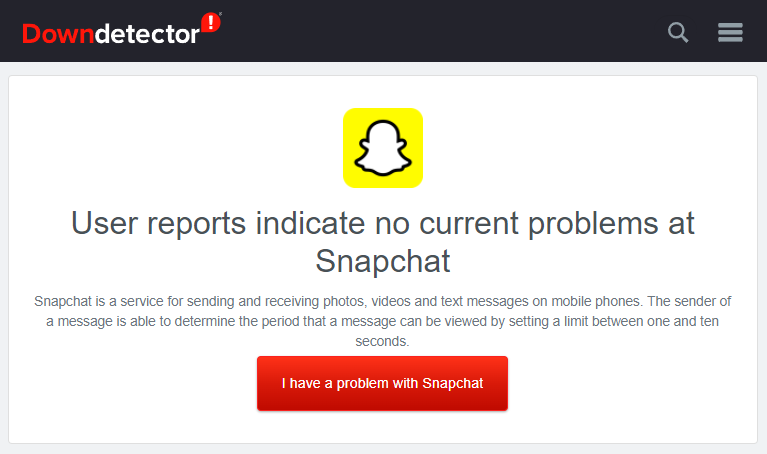
Кроме того, вы можете посетить Страница поддержки Snapchat в Твиттере. Если возникнут какие-либо проблемы, вы, вероятно, найдете там твит об этом и, возможно, даже примерное время, когда они будут исправлены.
Убедившись, что проблемы со Snapchat возникают только у вас, вы можете попробовать исправить ситуацию на своем телефоне, чтобы он заработал.
Вы пробовали выключить и снова включить его?
Вы будете удивлены, сколько проблем может решить перезагрузка. Сначала попробуйте просто перезапустить приложение. Если это не сработает, попробуйте выйти из своей учетной записи Snapchat и снова войти в нее, чтобы дать приложению возможность повторно синхронизировать снимки на вашем телефоне с сервером. Не повезло? Попробуйте перезагрузить телефон. Если проблемы по-прежнему возникают, попробуйте следующее решение..
Обновить Snapchat
Предположим, вы отключили автоматическое обновление на своем телефоне. В этом случае вы можете использовать более старую версию Snapchat, которая больше не поддерживается или несовместима с обновленной ОС вашего телефона.
Чтобы исправить это, просто обновите Snapchat на своем телефоне. Зайдите в Play Store или App Store, найдите Snapchat и посмотрите, есть ли более новая версия, которую вы можете установить. Если доступных обновлений нет, вы просто увидите возможность открыть приложение.
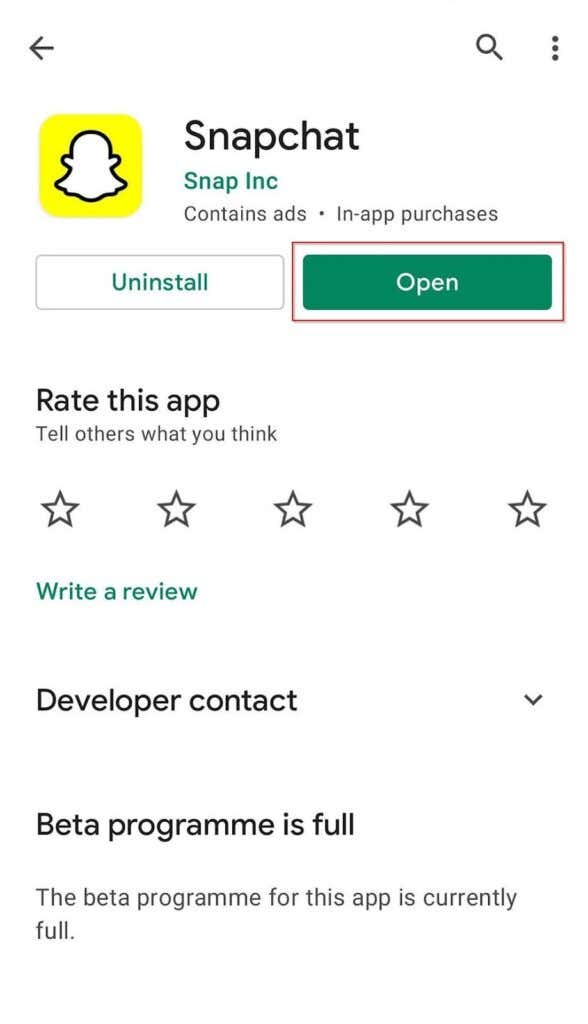
Вы также можете включить автоматические обновления, чтобы в будущем вам не приходилось обновлять приложение вручную. Однако учтите, что в некоторых случаях приложения не обновляются даже если автоматическое обновление включено.
Предоставьте Snapchat необходимые разрешения
Если вы все еще не знаете, почему Snapchat не работает и возникают проблемы только с несколькими элементами приложения, возможно, вам необходимо проверить разрешения приложения.
Например, вы можете открыть приложение, но не сможете сделать фотографию, добавить местоположение или получить доступ к фотографиям, хранящимся локально на вашем устройстве.
Это проблема с разрешениями. По сути, настройки вашего телефона не позволяют Snapchat выполнять некоторые функции, поскольку у него нет соответствующих разрешений.
Это можно исправить, отредактировав разрешения.
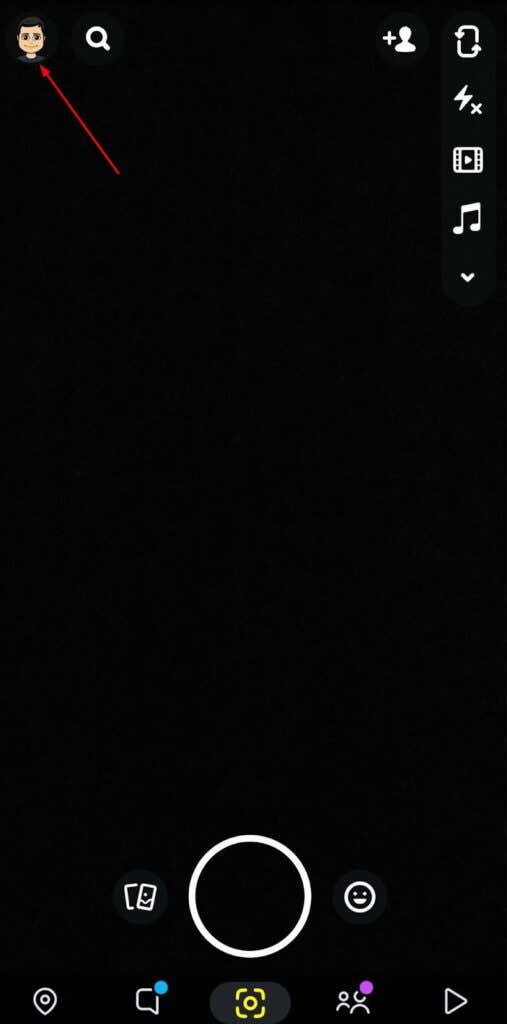
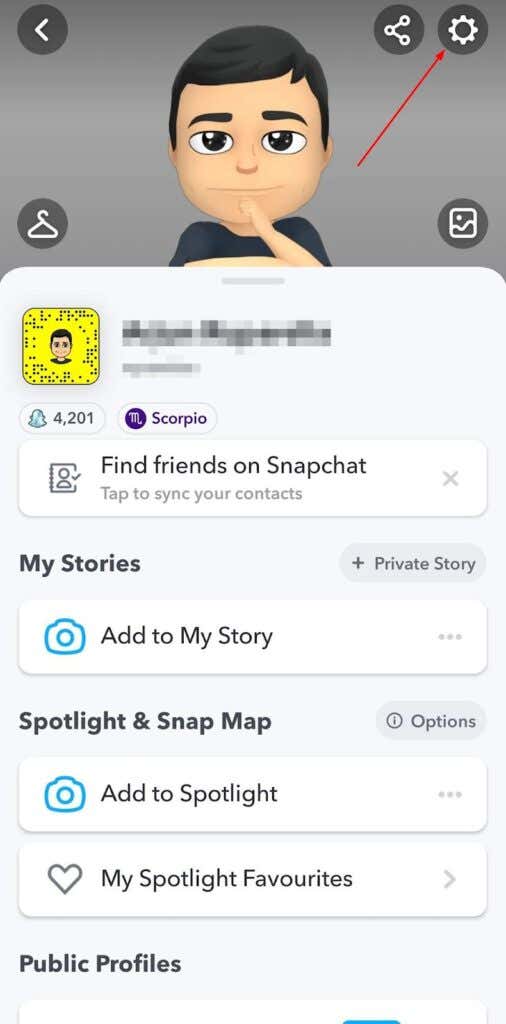
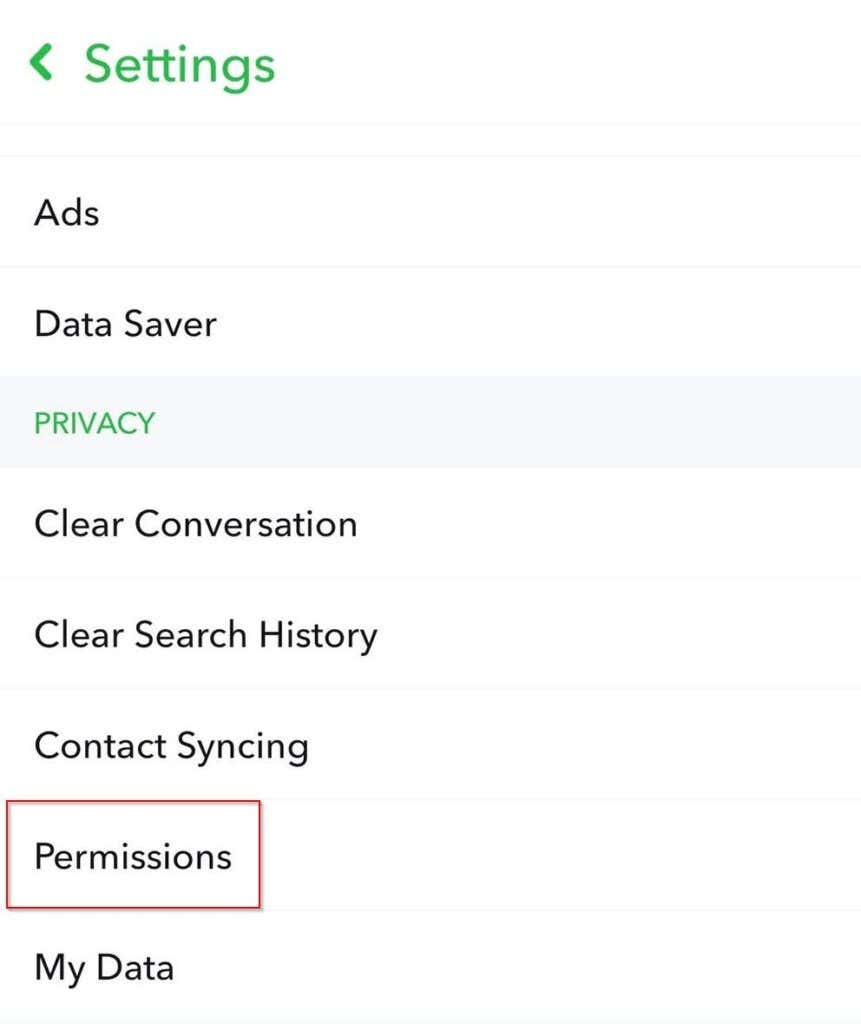
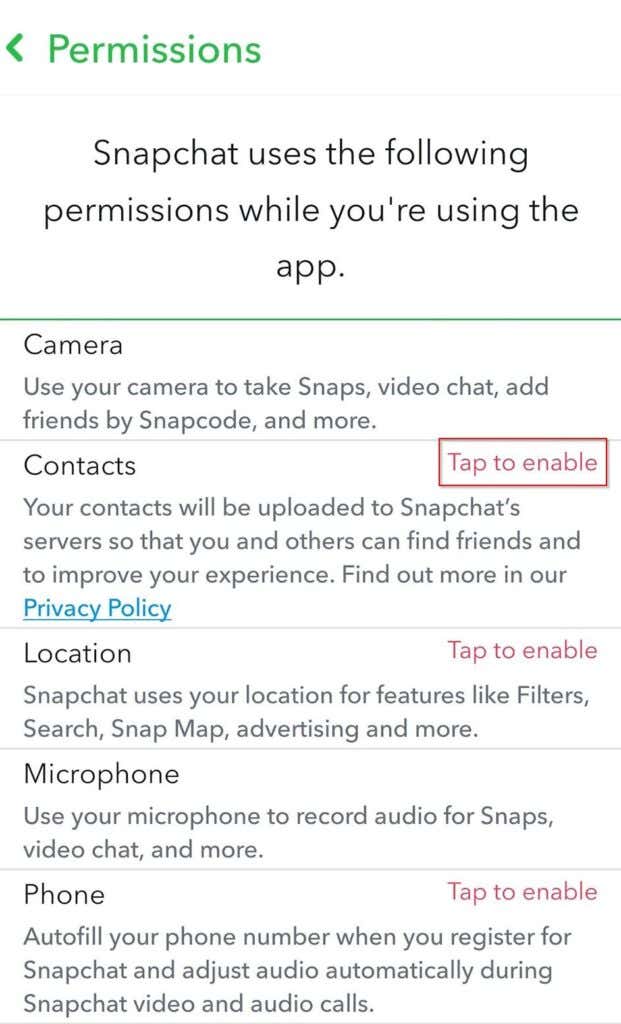
Если это не так, возможно, дело не в разрешениях. Возможно, вам просто нужно очистить кеш.
Очистить кэш Snapchat
Приложения заполняют ваше хранилище файлами (так называемыми данными кэша), которые содержат фрагменты информации, чтобы обеспечить более быструю работу пользователя. Однако иногда данные кэша могут быть повреждены. Это не большая проблема, поскольку вы можете быстро очистить кеш прямо из приложения..
Теперь перезапустите приложение и посмотрите, решит ли оно вашу проблему.
Удалить разговоры в Snapchat
Если вы не можете отправить снимки конкретному другу, удаление разговора может оказаться полезным. Это не распространенная проблема, поэтому сначала попробуйте предыдущие исправления. Вы также потеряете все сообщения и снимки (включая неоткрытые снимки) для удаленного разговора.
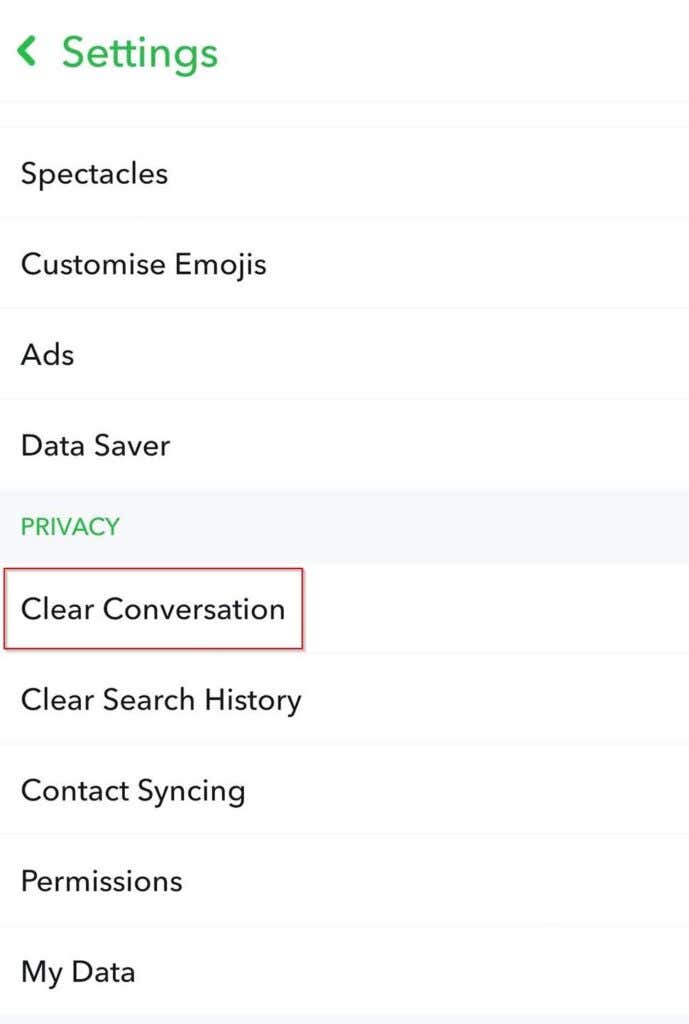
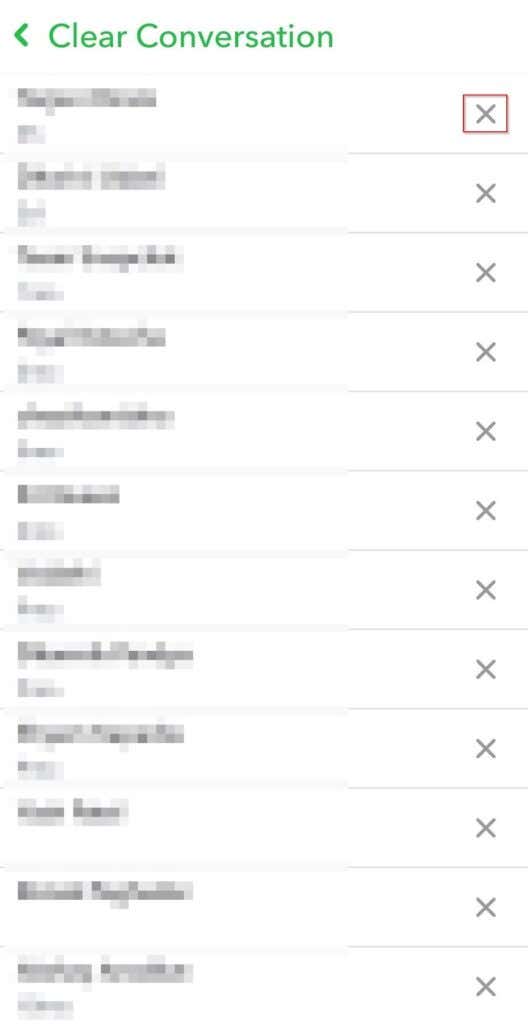
Если это не сработает, вы можете удалить друга и добавить его обратно. Чтобы удалить друга:
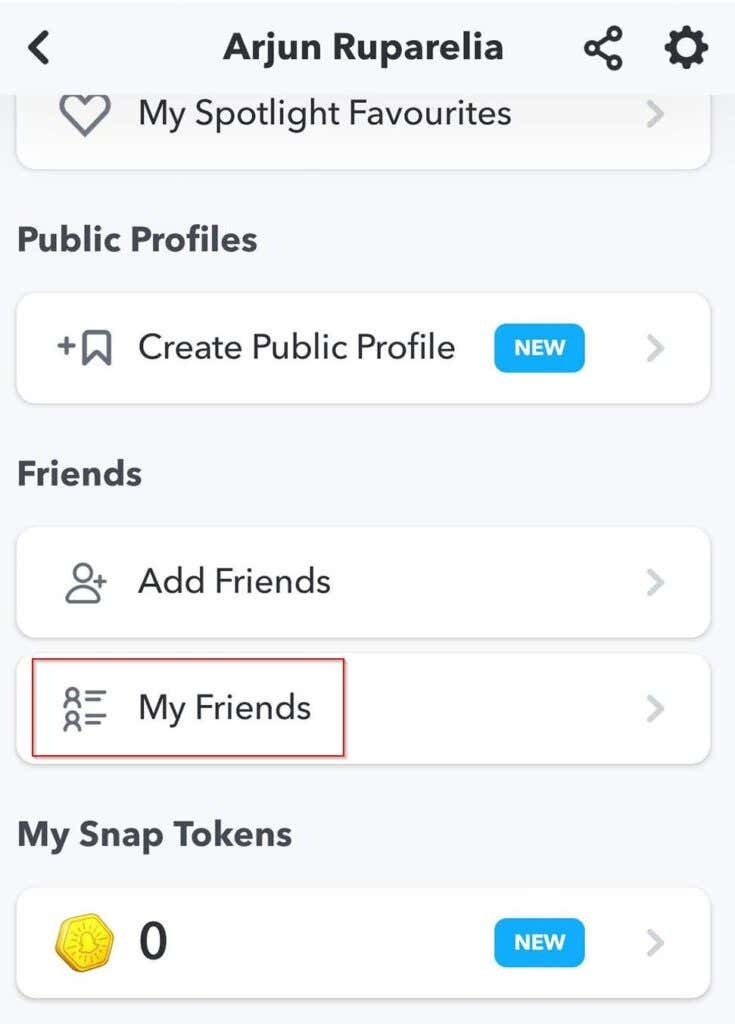
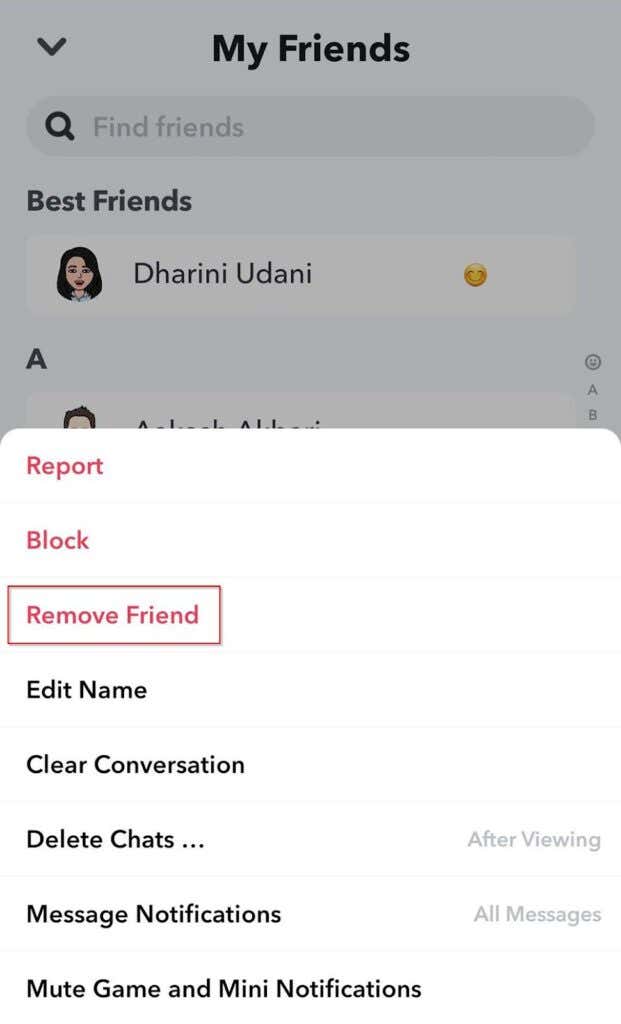
Затем добавьте их обратно.
Получить Snappin
Надеемся, теперь у вас есть ответ, почему ваш Snapchat не работает. Теперь вы можете легко отправлять своим друзьям и близким снимки FRIYAY. Если большие глаза и эффектные прически не кажутся вам достаточно привлекательными, вы можете даже создайте свой собственный фильтр Snapchat. Круто, да?
.